Pengenalan Microsoft Access – Part 5 (Page)

Niguru.com | Sabtu, 21 Des 2019 | Posting kali ini melanjutkan posting sehari sebelumnya yang membahas mengenai pengenalan aplikasi MS (Microsoft) Access. Dimana pada posting sebelumnya telah dibahas object penting dari MS Access, yaitu Module. Dimana sebelumnya juga sudah dibahas juga mulai dari Table, Form, Report, Query dan juga Macro.
Masih tersisa 1 object lagi untuk dijelaskan yaitu Page. Pada posting kali ini Niguru.com melanjutkan perkenalan MS Access dengan Page. Dan perlu diketahui bahwa seperti Macro, Page juga merupakan object yang tidak penting.
Banyak aplikasi yang tidak menyertakan Page dalam kontennya, bahkan Microsoft menghapus object Page pada versi MS Access 2007 dan versi berikutnya yang lebih baru, karena sangat jarang digunakan oleh para user /programmer.
Note:
Niguru.com juga termasuk programmer yang tidak menyertakan Page pada aplikasi yang Niguru.com buat.
7. PAGE
Page adalah fasilitas untuk membuat webpage yang terhubung dengan database yang sudah dibuat sebelumnya.
Webpage yang sudah dibuat dapat dibuka dengan browser IE (Internet Explorer). Perlu setting khusus bila user ingin membuka webpage buatan MS Access ini dengan menggunakan browser selain IE.
Berikut ini contoh pembuatan Macro, dan Niguru.com menggunakan aplikasi Contact List yang sudah dijelaskan pembuatannya pada 2 posting sebelumnya.
1. Klik Object: Pages
2. Double click Create data access page in Design view
Hasilnya, akan tampil halaman kerja Page, dan Field List. Semua tabel yang ada pada file akan ditampilkan pada Field List.
Drag tabel tblContact (yang sudah dibuat sebelumnya. Bisa dibaca pada penjelasan yang dimuat pada posting sebelumnya) ke area Page:
Saat window Layout Wizard tampil, klik Columnar > OK:
Hasilnya, seluruh field dari tblContact akan tampil pada area Page:
Ganti title dengan “CONTACT LIST”:
Klik tombol (icon) Save:
Saat tampil window Save As, pilih lokasi /folder untuk menyimpan file (file Page akan tersimpan terpisah dengan file MS Access, dan file Page akan mempunyai extension .HTM):
Klik Save:
Tutup file MS Access, buka folder dimana file Page1.htm yang sudah dibuat disimpan disitu > double click untuk membuka file:
File akan terbuka pada browser IE (Internet Explorer), bila browser default bukan IE, maka pastikan file Page yang dibuat dengan MS Access ini dibuka dengan IE:
Demikianlah penjelasan mengenai penggunaan Page pada aplikasi MS Access.
Posting mengenai pengenalan MS Access ini berlanjut pada posting pada hari selanjutnya.
Semoga penjelasan pada posting kali ini dapat menambah wawasan dan pengetahuan bagi para pembaca sekalian.
Selamat beraktivitas .. Have a nice day :-)
www.Niguru.com (Nino Guevara Ruwano)




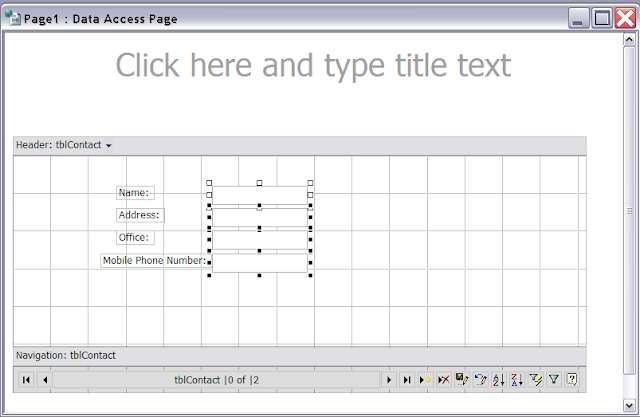

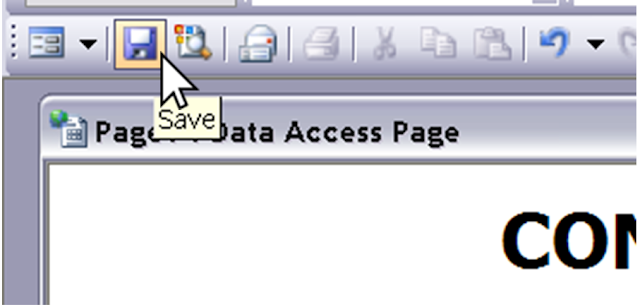




Posting Komentar untuk "Pengenalan Microsoft Access – Part 5 (Page)"